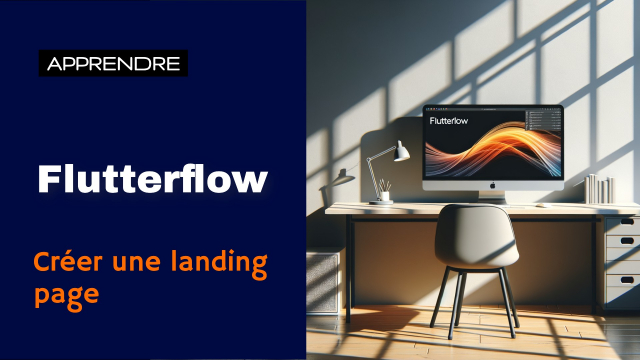Création d'une Interface Utilisateur avec Flutter
Cette vidéo explique comment créer une interface utilisateur en utilisant Flutter, avec des conteneurs et des widgets interactifs.
Introduction à FlutterFlow
Backend et Data
L'authentification











Gestion de l'interface design










Création d'une histoire













Connecter l'application à OpenIA







Finalisation de l'application









Détails de la leçon
Description de la leçon
Dans cette leçon, nous allons explorer la création d'une interface utilisateur en utilisant le framework Flutter. Nous commencerons par construire un conteneur et un bouton valider à l'intérieur d'un scaffold. Ensuite, nous ajouterons une colonne pour structurer notre contenu, et nous détaillerons la mise en place de plusieurs conteneurs symbolisant des messages. Ces messages servent à illustrer un système de conversation dans notre application. Nous apprendrons à définir les dimensions et les styles des conteneurs, comme le padding, le border radius et l'arrière-plan de chaque élément.
Nous aborderons également l'utilisation des widgets text et drop-down pour permettre aux utilisateurs de sélectionner des valeurs dynamiques. Nous ajusterons le texte pour éviter les débordements et assurer une bonne adaptabilité des éléments à l'interface disponible.
Enfin, nous verrons comment dupliquer des objets dans l'arborescence des widgets, et nous gérerons les valeurs dynamiques en local afin de préparer notre application pour des interactions utilisateur fluides.
Objectifs de cette leçon
L'objectif de cette vidéo est de comprendre comment structurer une interface utilisateur en utilisant des conteneurs et widgets, et maîtriser les techniques de positionnement et de dimensionnement en Flutter.
Prérequis pour cette leçon
Pour suivre cette vidéo, il est recommandé d'avoir des connaissances de base en développement avec Flutter et Dart.
Métiers concernés
Cette vidéo est particulièrement utile pour les développeurs mobiles, ingénieurs en logiciel et concepteurs d'interfaces utilisateur.
Alternatives et ressources
Les alternatives à Flutter pour le développement mobile incluent React Native et Xamarin.
Questions & Réponses